Portant plusieurs contrôles de gestes simples et multi-tactiles, Contrôle gestuel est une application Android optimisée spécifiquement pourcomprimés. En utilisant GestureControl sur votre tablette Android, vous pouvez profiter de toutes vos applications en plein écran en masquant la barre d'état d'un simple geste. Qu'il s'agisse d'un jeu, de votre navigateur Web, de votre galerie, de votre lecteur multimédia ou de toute autre application, avec GestureControl activé sur votre appareil, il vous suffit d'utiliser sa fonction tactile pour afficher / masquer la barre d'état à partir de n'importe quel écran. cette espace d'écran supplémentaire couvert par la barre d'état. En outre, l'application vous présente plusieurs autres gestes multi-touch, à l'aide desquels vous pouvez faire appel à un écran personnalisable. Rampe de lancement pour lancer vos applications préférées de n'importe où dansle système d’exploitation, accédez directement à l’écran d’accueil de votre appareil et / ou revenez d’un pas en arrière à partir de l’application ouverte. Pour améliorer / accélérer votre expérience avec son mécanisme multi-touch, l'application vous permet de choisir si vous souhaitez utiliser les commandes de mouvement uniquement à partir des bords / bordures extrêmes de l'écran ou de n'importe où sur l'écran de votre tablette. GestureControl ne fonctionne actuellement que sur les appareils Android rootés et pourrait ne pas fonctionner aussi bien sur Android 4.0 Ice Cream Sandwich, car il n’est qu’en phase alpha pour cette version du système d’exploitation. Pour en savoir plus sur l’enracinement d’un appareil Android, consultez notre guide complet ici.
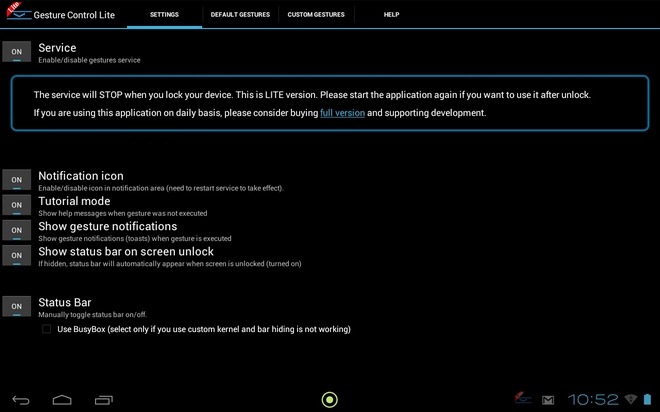
En résumé, GestureControl apporte les quatre gestes multi-touch suivants à votre tablette Honeycomb:
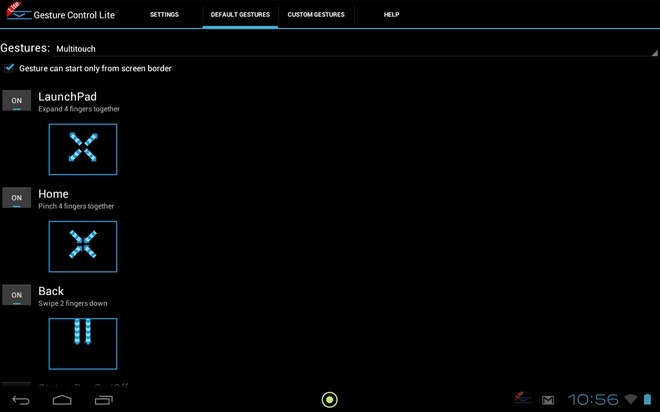
- Faites glisser votre doigt vers le haut à partir du bord extrême inférieur de l’écran de votre appareil en utilisant deux doigts pour afficher / masquer la barre d’état.
- Faites glisser votre doigt vers le bas depuis le bord extrême supérieur de l'écran de votre appareil en utilisant deux doigts pour passer à l'écran précédent.
- Pincez n'importe où sur l'écran en utilisant quatre doigts pour accéder directement à l'écran d'accueil de votre appareil.
- Pincez n'importe où sur l'écran en utilisant quatre doigts pour révéler le LaunchPad.
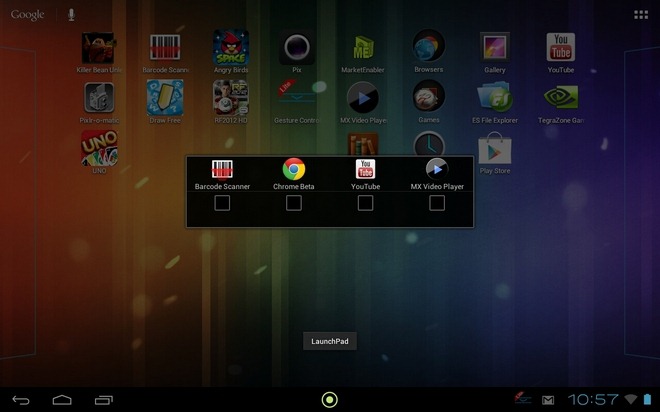
Pour vous aider avec encore mieux et améliorémultitâche sur votre tablette, la fonction LaunchPad de l’application vous permet d’ajouter jusqu’à quatre applications différentes à sa liste native et de lancer celle requise en un clic.
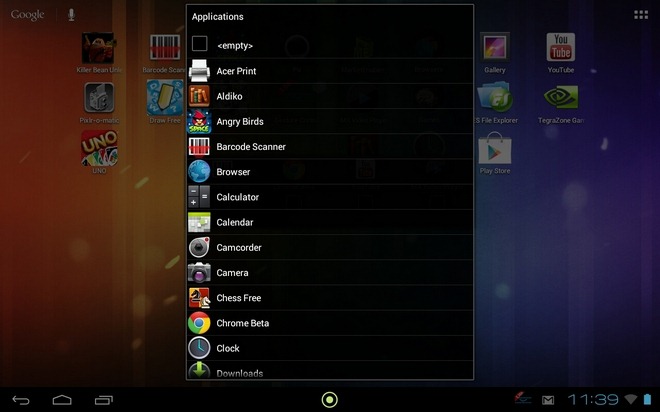
Pour ajouter / modifier une application sur le LaunchPad, appuyez longuement sursur la case vide requise. Cela révélera le tiroir d'application natif de l'application qui vous permet de choisir l'application / le jeu de votre choix que vous pouvez ajouter au LaunchPad.
Si vous souhaitez utiliser la fonction de touche unique de GestureControl, vous devez procéder comme suit:
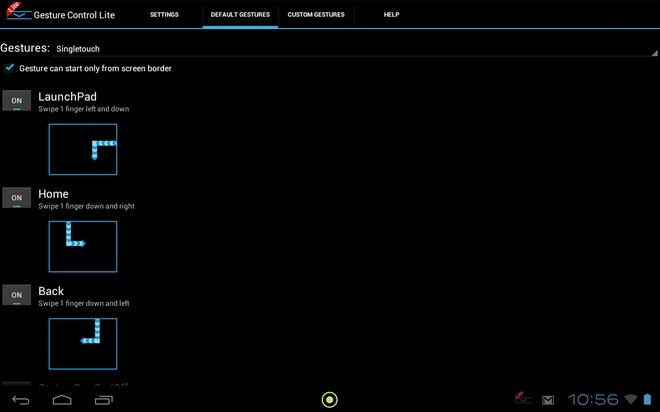
- Faites glisser votre doigt vers le haut, puis vers le côté droit de l'écran de votre appareil en utilisant un doigt pour afficher / masquer la barre d'état.
- Faites glisser votre doigt vers le bas, puis vers la gauche de l'écran de votre appareil en utilisant un doigt pour revenir à l'écran précédent.
- Effectuez un mouvement de balayage vers le bas, puis vers le côté droit en utilisant un doigt pour accéder directement à l’écran d’accueil de votre appareil.
- Faites glisser votre doigt vers la gauche, puis vers le bas, de n’importe où sur l’écran de votre appareil, pour faire apparaître le LaunchPad.
En utilisant le Gestes par défaut onglet sur l'écran d'accueil de l'application, vous pouvez déciderque vous souhaitiez utiliser les gestes simples / multiples de l'application et / ou que vous souhaitiez lancer tous les gestes pris en charge uniquement à partir des bords extrêmes de l'écran ou de n'importe où sur l'écran. La meilleure partie de la transaction est que vous pouvez activer / désactiver tous les gestes selon vos besoins. Pour cela, vous pouvez utiliser la bascule à côté de chaque contrôle de geste pour décider si vous souhaitez activer / désactiver ce contrôle particulier, en ne conservant que le ou les contrôles requis.
Toutes les fonctionnalités susmentionnées sont disponibles avecla version Lite (gratuite) de GestureControl. L'application est également disponible sous forme de variante payante à 5,10 USD dans le Google Play Store. Le paiement de cette somme pour la version Pro apporte des fonctionnalités supplémentaires (et même meilleures), telles que la possibilité de créer des gestes personnalisés, la possibilité de continuer à fonctionner activement même après avoir déverrouillé l'écran (vous n'êtes pas obligé de lancer l'application à chaque déverrouillage), et l'option de masquer l'icône de l'application dans le panneau de notification.
Télécharger GestureControl Lite (Gratuit)
Télécharger GestureControl (Payé)


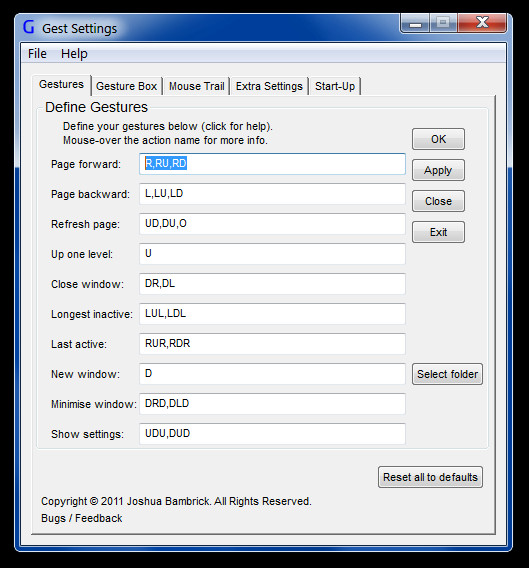










commentaires